Windows系统通过一套索引机制实现各种搜索功能,通过搜索来打开一些系统设置有时可大大节省操作时间。不过,这套系统也有失灵的时候,这时候你在任务栏搜索框或者设置应用搜索框中输入文字时搜索不到任何内容。 那么该如何解决呢?下面小编就为大家介绍解决方法,不会的朋友可以参考一下哦!
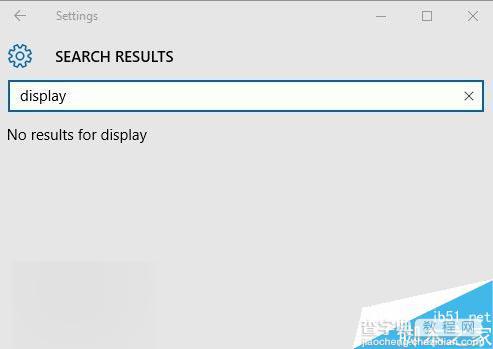
如果遇到类似的问题,此时可参考下面的方法解决。
按Win+R打开运行,输入下面的路径回车:
%LocalAppData%Packageswindows.immersivecontrolpanel_cw5n1h2txyewyLocalState
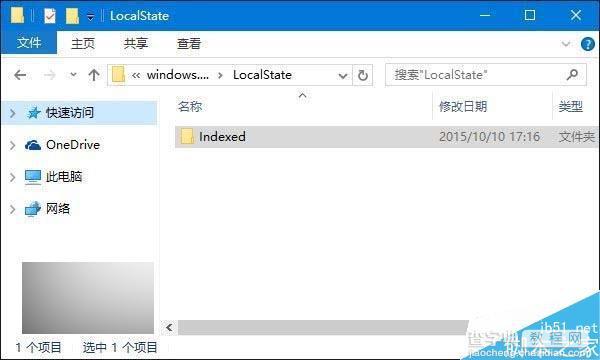
在打开的文件夹中右键单击Indexed目录——属性,点击“高级”。
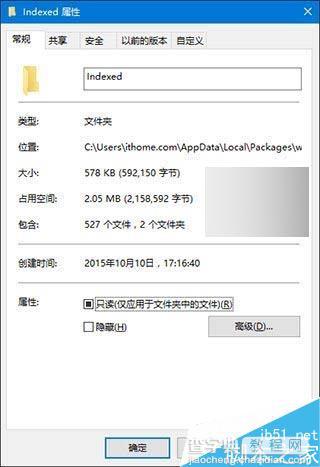
如下图所示,取消勾选“除了文件属性外,还允许索引此文件夹中文件的内容”,之后再重新勾选。等待系统重新建立好索引后就可以正常搜索系统设置了。建立索引需要一些时间。
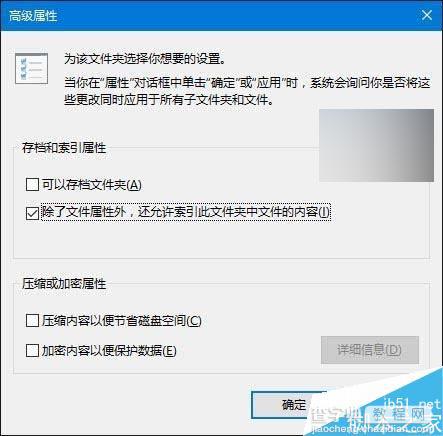
以上就是Win10设置应用搜索框中输入文字搜索不到的解决办法介绍,操作很简单的,大家学会了吗?希望能对大家有所帮助!
【Win10设置应用搜索框中输入文字搜索不到的解决办法】相关文章:
★ win7系统电脑使用搜狗输入法打字看不到选字框的解决方法
★ Win10 Mobile预览版14905应用更新出现0x80073cf9错误的解决方法
★ Win10系统中OneNote(便笺)无法登录问题解决方法
★ Win10专业版Build 1511应用商店将不再允许关闭
★ win10系统使用APMserv时提示80端口被占用的解决方法
★ win8.1系统商店出现0X80073CF9错误的两种解决办法
★ Win10 RS2预览版14936更新内容汇总 Edge增加新的扩展
